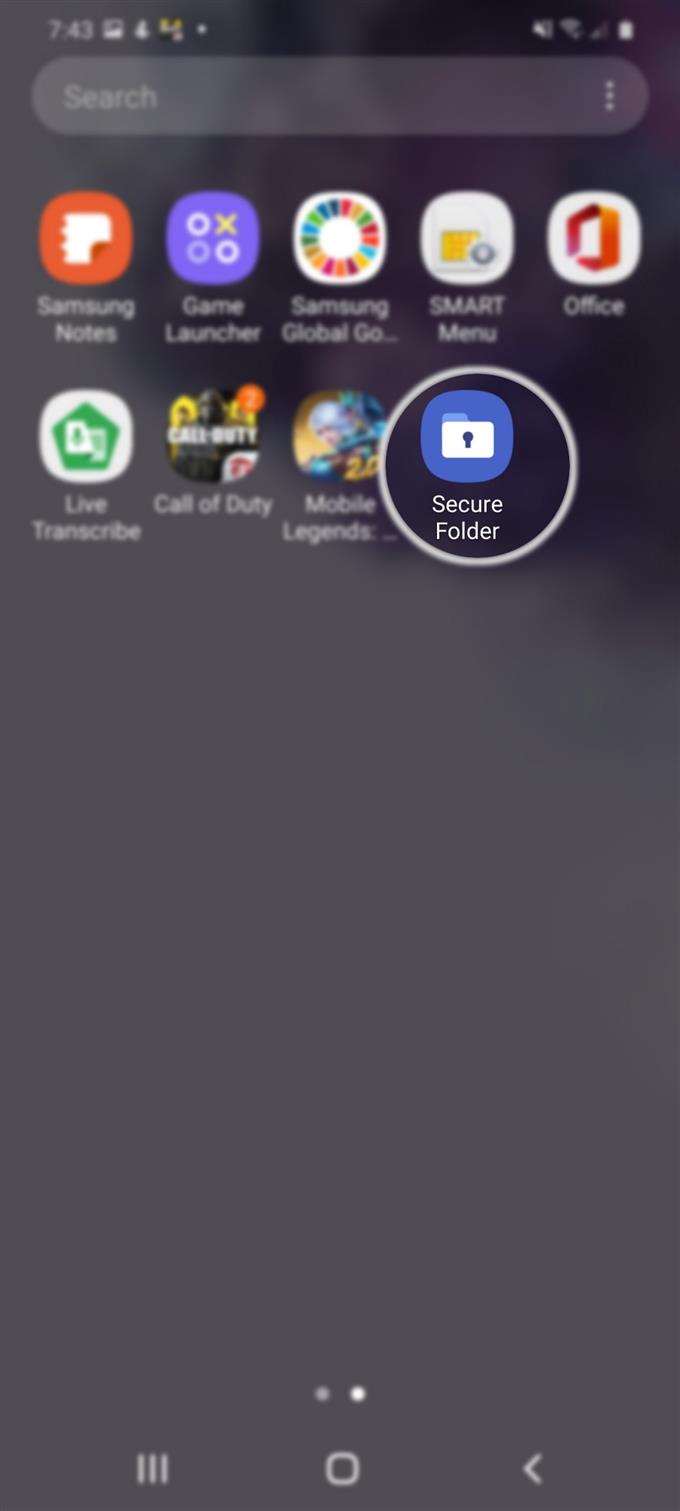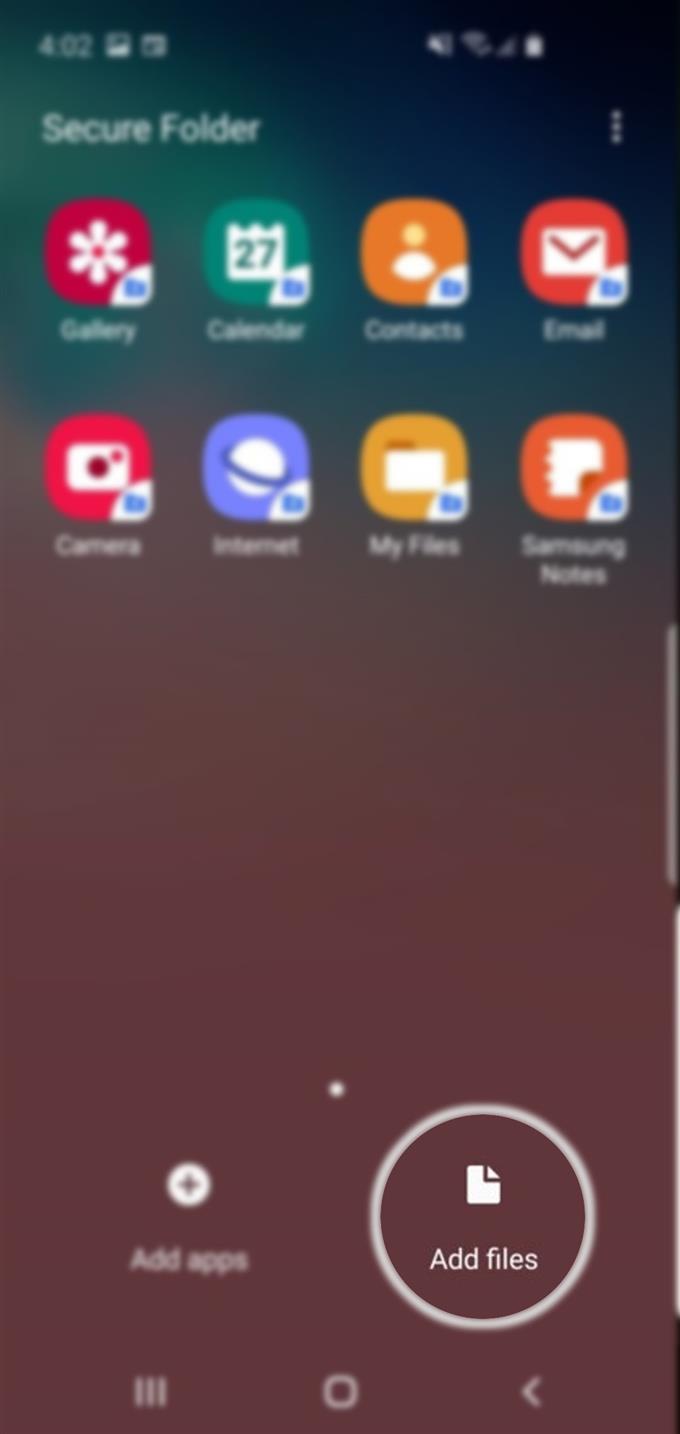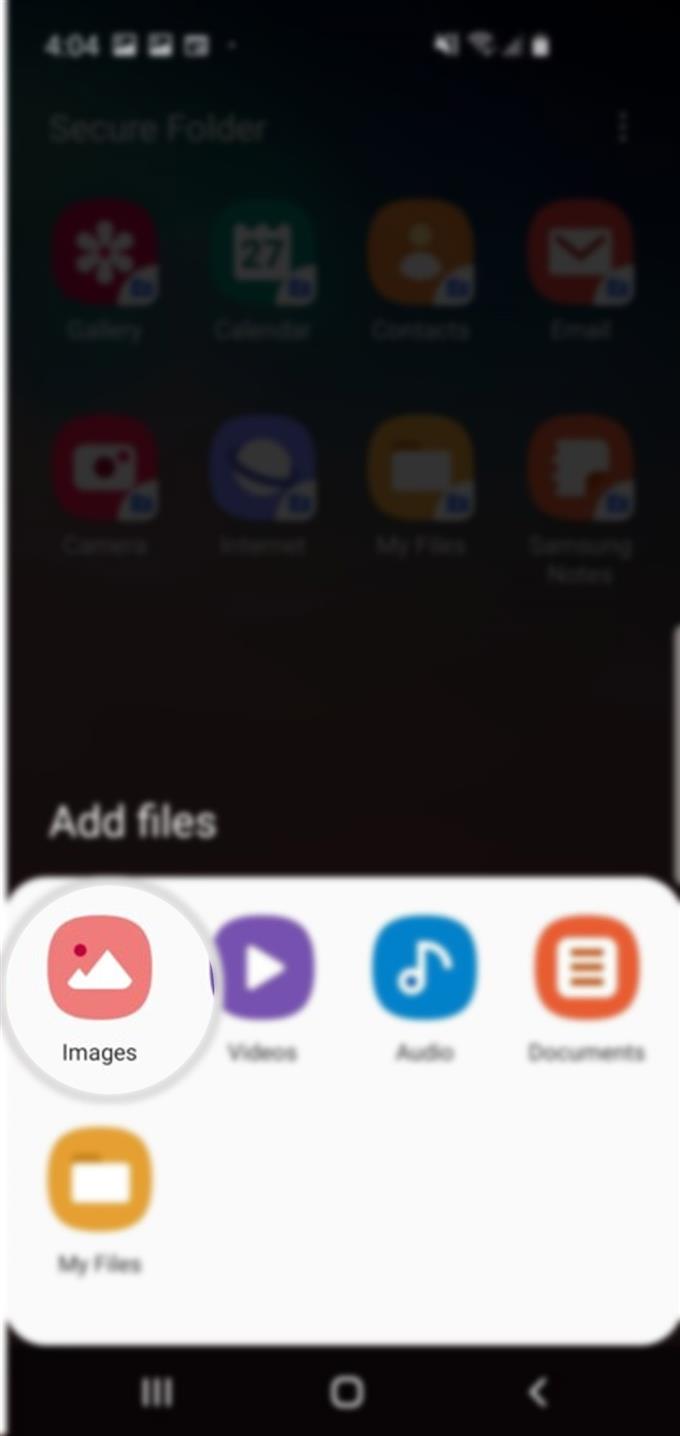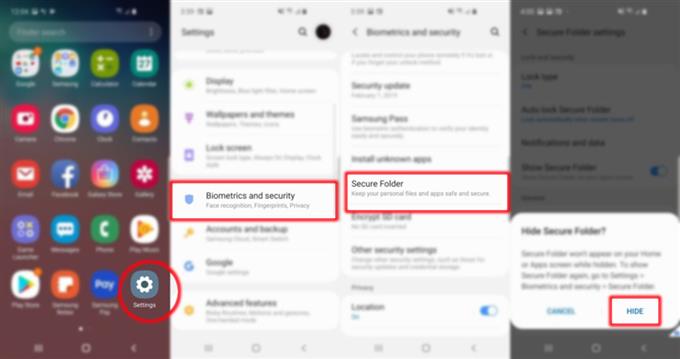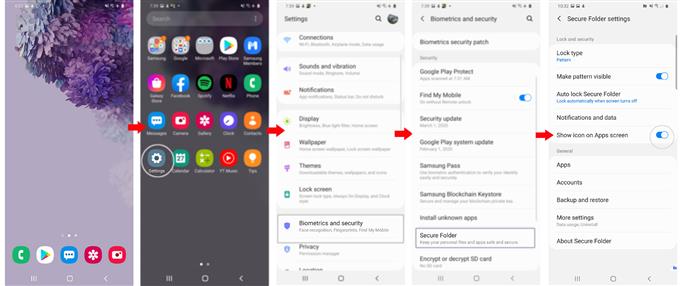Onko sinulla joitain luottamuksellisia valokuvia piilotettavaksi uudelle Samsung-älypuhelimellesi? Jos on, niin tämä viesti opettaa sinulle kuinka. Tässä on pikaopas valokuvien piilottamiseen Galaxy S20 -laitteessa.
Nykyaikaiset älypuhelimet pystyvät jo tallentamaan multimediatiedostoja, mukaan lukien kriittiset tiedot. Uusimpien turvaominaisuuksien avulla luvaton pääsy voidaan estää. Ja jos epäilet, että se ei riitä, edistyneet tietoturvaominaisuudet, mukaan lukien turvalliset kansiot, voidaan aktivoida pitämään luottamuksellisimmat tiedot piilotetussa hakemistossa. Jos mietit kuinka käyttää näitä ominaisuuksia uudessa Samsung Galaxy-älypuhelimessani, astuin askel askeleelta alla.
Helppo vaihe piilottaa valokuvat Galaxy S20: lla
Tarvittava aika: 10 minuuttia
Seuraavat vaiheet havainnollistavat valokuvien piilotuksen vakioprosessia Galaxy S20: lla suojattua kansiota käyttämällä. Suojattu kansio on edellisten Galaxy-laitteiden yksityisen tilan ominaisuuden uusin versio. Voit aloittaa, kun olet valmis.
- Ensin sinun on aktivoitava Suojattu kansio puhelimellasi.
Ota tämä ominaisuus käyttöön avaamalla Sovellukset-näyttö ja siirtymällä sitten kohtaan Asetukset-> Biometriset tiedot ja turvallisuus-> Suojattu kansio Kirjaudu sisään Samsung-tilillesi ja käyttää Suojattu kansio -ominaisuutta noudattamalla loppua näytön ohjeita.
Voit käyttää suojattua kansiota myös ilmoituspaneelin kautta. Ainoa mitä sinun on tehtävä, on käynnistää ilmoituspaneeli, löytää Suojattu kansio -kuvake ja ottaa se käyttöön napauttamalla.
Kun suojattu kansio on otettu käyttöön, sen kuvake lisätään Sovellukset-näytössä tai Samsungin sovellukset-kansiossa.
- Avaa Sovellukset-näyttö ja napauta sitten Asetukset.
Asetukset-näyttö sisältää erilaisia sovelluskuvakkeita.

- Napauta Suojattu kansio -kuvaketta.
Kirjoita pyydettäessä kuvio, PIN-koodi tai salasana jatkaaksesi.
Kansio avautuu sitten, ja asiaankuuluvat tiedostot on tallennettu vastaavaan hakemistoon.
- Vieritä näytön alaosaan ja napauta sitten Lisää tiedostot -komentoa.
Näin avaat puhelimesi tiedostohakemiston.

- Napauta Kuvat-kuvaketta, valitse puhelimesi kuvatiedostot, jotka haluat siirtää suojattuun kansioon.
Odota, kunnes kaikki valitut kuvat on siirretty.

- Kun se on valmis, piilota suojattu kansio. Voit piilottaa suojatun kansion ja siinä olevien valokuvien palaamalla kohtaan Asetukset-> Biometriset tiedot ja turvallisuus napauta sitten Suojattu kansio. Napauta sitten kytkeäksesi pois vieressä olevan kytkimen / liukusäätimen Näytä kuvake Sovellukset-näytössä. Napsauta Piilota pyydettäessä sitä vahvistaaksesi.
Suojatun kansion kuvake poistetaan sitten sovellusnäytöltä.
Kun kytkin / liukusäädin on kytketty päälle, sinua pyydetään Piilota suojattu kansio valintaikkuna. Lue tiedot ja napauta sitten PIILOTTAA tehdä kansiosta näkymätön ja saavuttamaton sovellusnäytön kautta normaalinäkymässä.
- Voit tehdä Suojattu kansio näkyvissä uudelleen, palaa takaisin samaan valikkoon ja vaihtaa Näytä suojattu kansio liukusäädin kääntääksesi ominaisuuden VINOSSA. Anna PIN-koodi, kuvio, salasana tai sormenjälki vahvistaaksesi toimenpiteesi.
Suojattu kansio tulee sitten näkyviin sovellusnäytöltä.

Työkalut
- Android 10, yksi käyttöliittymä 2.0
tarvikkeet
- Galaxy S20, Galaxy S20 Plus, Galaxy S20 Ultra
Suojattu kansio on periaatteessa sovellus, jonka avulla voit piilottaa tietyn sisällön laitteillasi. Se hyödyntää Samsungin Knox-suojausalustaa uuden salasanan tai biometristen tietojen suojaaman aloitusnäytön luomiseksi. Tämän kansion sovelluksia ja tiedostoja ei voida käyttää, ellei kansiota lukita. Ehdottomasti se on erittäin hyödyllinen ominaisuus hyödyntää.
Valokuvien lisäksi voit myös lisätä puhelimesi olemassa olevan sovelluksen suojattuun kansioon, joka toimii sovelluksen varmuuskopiona. Kopioidulla sovelluksella ei kuitenkaan ole olemassa tiedostoja, välimuistia ja kirjautumisia, jotka alkuperäinen sovellus tekee. Joten se on kuin sovelluksen asentaminen uudeksi.
Galaxy Store- ja Play Store -kauppoihin pääsee myös suoraan suojatusta kansiosta. Ladatut sovellukset asennetaan myös suoraan suojattuun kansioon.
Kaikkia suojattuun kansioon tallennettuja tiedostoja ei voi katsella tavallisissa tiedostojen tutkijoissa tai galleriasovelluksessa. Ja näitä tiedostoja ei voida avata ilman todennusta.
Ja se kattaa kaiken tämän opetusohjelman. Pysy kirjautuneena kattavampien ohjeiden, vinkkien ja vinkkien suhteen, jotka auttavat sinua hyödyntämään uutta Samsung Galaxy S20-älypuhelinta.
Voit myös tarkistaa meidän YouTube-kanava nähdäksesi lisää älypuhelinten video-oppaita ja vianetsintäoppaita.
LUKAA myös: Kuinka käyttää biometrisiä tietoja Galaxy S20 -laitteesi suojaamiseen [Biometrics Authentication]